วิธีบล็อกการอัพเดตฟีเจอร์ของ Windows 10 และสาเหตุที่คุณอาจต้องการ

ต้องการบล็อก Windows 10 เวอร์ชั่นใหม่จากการติดตั้งโดยอัตโนมัติหรือไม่ บทความนี้จะแสดงให้คุณเห็นว่าจะทำอย่างไรถ้าฮาร์ดแวร์หรือแอพของคุณเข้ากันไม่ได้
กลไกการอัพเกรด Windows 10 ทำได้ค่อนข้างง่ายตรวจสอบว่ามันเข้ากันได้กับความเร็วของซีพียูที่เก็บข้อมูล RAM และนั่นเป็นเรื่องปกติ ผู้ใช้สามารถรับข้อเสนอสำหรับการอัปเดตคุณลักษณะใหม่ผ่าน Windows Update แต่ค้นพบระหว่างการติดตั้งหรือหลังการติดตั้งว่ารีลีสใหม่นั้นเข้ากันไม่ได้กับฮาร์ดแวร์ของพวกเขา เนื่องจาก Microsoft ยังคงเปิดตัวฟีเจอร์การอัพเดท Windows 10 มากขึ้นเรื่อย ๆ ผู้ที่มีฮาร์ดแวร์รุ่นเก่าจะพบว่าตัวเองถูกทิ้งไว้มากขึ้นเนื่องจากปัญหาความเข้ากันได้ของการอัปเดตของ Windows
บำรุงรักษาฐานข้อมูลของ OEM เพื่อพิจารณาสนับสนุนWindows 10 รุ่นเฉพาะที่กล่าวว่า Windows Update เครื่องมือสร้างสื่อและผู้ช่วยอัปเกรดไม่ได้อ้างอิงบริการใด ๆ เหล่านี้ หากคุณพบว่าระบบของคุณไม่สามารถใช้งานร่วมกับการอัปเดตฟีเจอร์ Windows 10 ใหม่ได้นี่คือวิธีที่คุณสามารถปิดกั้นการติดตั้งได้
วิธีการบล็อก Windows 10 เวอร์ชั่นใหม่จากการติดตั้งโดยอัตโนมัติ
กระบวนการตั้งค่า Windows 10 จะไม่แจ้งให้ผู้ใช้ทราบคอมพิวเตอร์รองรับหรือไม่ ก่อนที่คุณจะติดตั้งการอัปเดตคุณสมบัติสิ่งแรกที่คุณควรทำคือตรวจสอบเว็บไซต์ของผู้จำหน่ายฮาร์ดแวร์เพื่อตรวจสอบว่าระบบของคุณเข้ากันได้หรือไม่ นี่คือลิงค์ไปยังแบรนด์ยอดนิยมที่คุณสามารถตรวจสอบสถานะการสนับสนุนสำหรับยี่ห้อและรุ่นของคุณ นี่เป็นขั้นตอนแรกที่จะทำให้แน่ใจว่าคุณไม่ได้อัปเดตระบบของคุณเพื่อค้นหาในภายหลังด้วยความหงุดหงิดที่คุณต้องย้อนกลับหรือทำการติดตั้งใหม่ทั้งหมด
- เอเซอร์
- อัสซุส
- เดลล์อิงค์
- ฟูจิตสึ
- Hewlett Packard (HP)
- เลอโนโว
- Packard Bell
- พานาโซนิค
- ซัมซุง
- Sony Vaio
- โตชิบา
วิธีทั่วไปที่ผู้ใช้หลายคนติดตั้งใหม่การอัปเดตคุณสมบัติผ่าน Windows Update แต่คุณจะป้องกันไม่ให้ติดตั้งได้อย่างไร เครื่องมือแสดงหรือซ่อนการปรับปรุงของ Microsoft สามารถเป็นตัวเลือกบรรทัดแรก ตัวช่วยสร้างขนาดเล็กนี้ให้คุณเลือกซ่อนการอัปเดตคุณสมบัติใน Windows Update หลังจากดาวน์โหลดให้เปิดใช้งานคลิกถัดไปรอในขณะที่ตรวจพบการอัพเดต Windows ที่ค้างอยู่
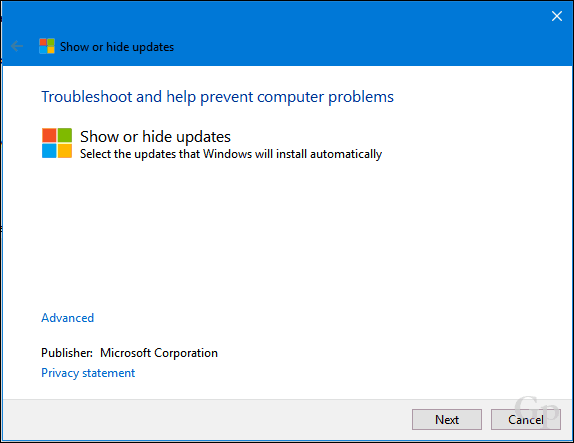
คลิกเมนูซ่อนการอัปเดต
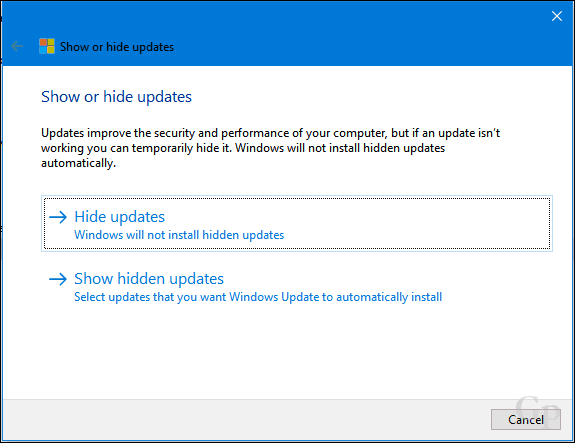
เลื่อนดูรายการจากนั้นเลือกคุณสมบัติปรับปรุง ในกรณีของฉันฉันกำลังซ่อนการปรับปรุงของผู้สร้าง Windows 10 รุ่น 1703 ทำเครื่องหมายที่ช่องถัดจากการอัปเดตแล้วคลิกถัดไปเพื่อยืนยันการเปลี่ยนแปลง เมื่อรุ่นอนาคตมีการเปิดตัวในฤดูใบไม้ร่วงและฤดูใบไม้ผลิคุณจะเห็นทั้ง 1709 หรือ 1803
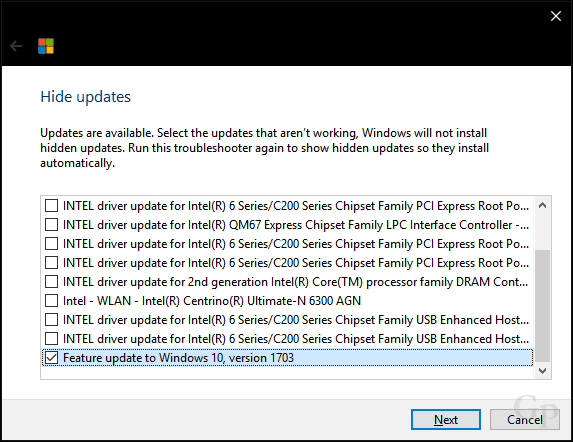
ตัวเลือกถัดไปไม่สามารถใช้งานได้ แต่สามารถทำได้บล็อกการอัปเดตคุณสมบัติชั่วคราวเช่นกัน คุณสามารถตั้งค่าเครือข่ายของคุณเป็นการเชื่อมต่อแบบคิดค่าบริการตามมิเตอร์ซึ่งป้องกันไม่ให้มีการอัปเดตจำนวนมากจากการดาวน์โหลด เปิดเริ่มต้น> การตั้งค่า> เครือข่ายและอินเทอร์เน็ต> Wi-Fi คลิกการเชื่อมต่อเครือข่ายของคุณจากนั้นสลับกับการเชื่อมต่อแบบใช้มิเตอร์ คุณสามารถทำสิ่งนี้สำหรับการเชื่อมต่อผ่านสายใน Windows 10 เวอร์ชั่น 1703 หรือใหม่กว่า
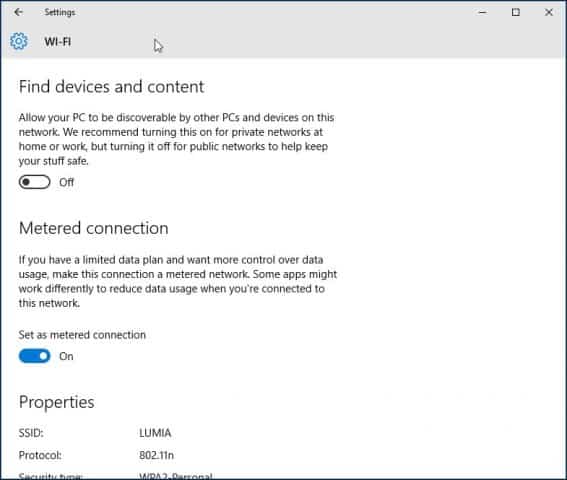
Windows ทุกรุ่นให้คุณหยุดการอัปเดตชั่วคราวนานถึง 35 วัน ผู้ใช้ที่ใช้งานรุ่นธุรกิจระดับพรีเมี่ยมเช่น Windows 10 Pro, Pro Edu, Enterprise, Education และ Pro สำหรับ Workstation มีตัวเลือกเพิ่มเติม เมื่อใช้ตัวแก้ไขนโยบายกลุ่มคุณสามารถเลื่อนการอัปเดตคุณลักษณะได้นานขึ้น หากคุณใช้รุ่นใด ๆ เหล่านี้นี่คือวิธีที่คุณทำ
กดปุ่ม Windows + R พิมพ์: gpedit.msc จากนั้นกด Enter ภายใต้การกำหนดค่าคอมพิวเตอร์ให้ขยายคอมโพเนนต์ของ Windows> การปรับปรุงของ Windows> การปรับปรุงที่เลื่อนออกไปจากนั้นดับเบิลคลิก เลือกเมื่อได้รับการอัพเดตคุณสมบัติ.
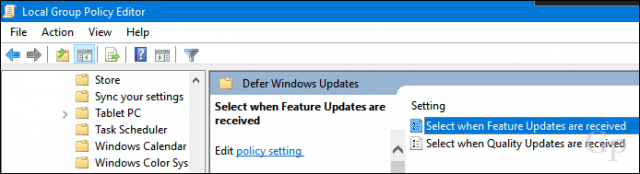
คุณสามารถบล็อกการอัปเดตคุณลักษณะได้สูงสุด 365 วัน เมื่อพิจารณาถึงการอัปเดตคุณลักษณะจะมีการออกทุกเจ็ดเดือนซึ่งเพียงพอแล้ว แต่โปรดทราบว่าการอัปเดตคุณลักษณะได้รับการสนับสนุนเพียง 18 เดือนดังนั้นในที่สุดคุณจะต้องย้ายไปที่รุ่นเพื่อรับการสนับสนุน ตัวอย่างเช่นหากคุณบล็อก 1703 คุณจะต้องย้ายไปที่ 1809 เมื่อถึงเวลา

ความสามารถในการบล็อกการอัปเดตคุณลักษณะชั่วคราวหรือวันนี้ไปเรื่อย ๆ แต่วิธีการที่ Microsoft จัดการเรื่องราวการอัปเดตคุณลักษณะไม่ได้เขียนด้วยภาษา - รุ่นของ Windows ในฐานะ Service (WaaS) หมายถึงวิธีการทำสิ่งต่าง ๆ อาจเปลี่ยนแปลงได้เสมอ ผู้ใช้อยู่ระหว่างหินและสถานที่ที่ค่อนข้างยากในขณะนี้ เราไม่แนะนำให้ปิดกั้นการอัปเดตคุณลักษณะอย่างไม่ จำกัด เนื่องจากเป็นส่วนสำคัญของกลไกความปลอดภัยของ Windows 10 เมื่อมีการส่งมอบรุ่นใหม่มันเป็นสิ่งที่ไม่ทราบล่วงหน้าสำหรับฮาร์ดแวร์รุ่นเก่า ฉันเดาว่าเมื่อเราไปถึงสะพานนั้นเราจะต้องหาวิธีที่จะข้ามมัน
แจ้งให้เราทราบหากคุณพบว่าสิ่งนี้มีประโยชน์ คุณคิดอย่างไรเกี่ยวกับการอัปเดตคุณลักษณะ พวกเขามีปัญหามากกว่าที่คุณถามหรือทำงานได้ดีหรือไม่?










ทิ้งข้อความไว้